
คุณมีวิดีโอจำนวนมากที่บันทึกเป็น FLV บนอุปกรณ์ของคุณหรือไม่? หรือคุณสับสนว่าทำไมคุณไม่สามารถเล่นวิดีโอรูปแบบ FLV เหล่านี้ด้วย Adobe Flash Player ได้ เหตุผลก็คือ Adobe ได้ยุติการสนับสนุน Flash Player เนื่องจากปัญหาด้านความปลอดภัย
ดังนั้น คุณต้องพยายามอย่างดีที่สุดเพื่อค้นหาเครื่องเล่น FLV เพื่อเล่นวิดีโอ Flash แต่มันไม่ง่ายเลยที่จะหาผู้เล่นที่มีประโยชน์ บางที การใช้ a ตัวแปลงเพื่อแปลง FLV เป็นรูปแบบสากล เป็นวิธีที่ดีกว่าในการเล่นวิดีโอบนอุปกรณ์ส่วนใหญ่
โดยปกติแล้ว MP4 จะสามารถเข้าถึงได้
ดียังไง แปลง FLV เป็น MP4? ไม่ต้องห่วง ที่นี่ขอแนะนำ 4 ตัวท็อป ตัวแปลง FLV เป็น MP4 เพื่อแก้ปัญหานี้ ดังนั้นโปรดอ่านและทำตามขั้นตอนง่าย ๆ เหล่านี้เพื่อรับการแปลงในครั้งเดียว
FLV กับ MP4 อันไหนดีกว่ากัน
FLV เป็นรูปแบบไฟล์วิดีโอมาตรฐานที่มีการใช้งานอย่างกว้างขวางสำหรับการสตรีมสดบนอินเทอร์เน็ต อย่างไรก็ตาม ควรติดตั้งเครื่องเล่น FLV บนอุปกรณ์ มิฉะนั้น คุณจะไม่สามารถเล่นไฟล์วิดีโอ FLV บนอุปกรณ์ส่วนใหญ่ได้ ดังนั้นจึงไม่สะดวกที่จะเปิดไฟล์ FLV โดยตรง และการแบ่งปันก็เป็นปัญหาใหญ่เช่นกันเนื่องจากปัญหาความเข้ากันได้ เนื่องจากเพื่อนของคุณอาจไม่สามารถเปิดวิดีโอ .flv นี้ได้เช่นกัน
ดังนั้น การแปลง FLV เป็น MP4 เป็นสิ่งจำเป็น MP4 ซึ่งเป็นรูปแบบวิดีโอที่ใช้กันทั่วไป มีความเข้ากันได้สูงกว่า จึงสามารถเล่นได้บนเครื่องเล่นสื่อและอุปกรณ์ส่วนใหญ่ นอกจากนี้ แม้ว่า MP4 จะเป็นไฟล์บีบอัด แต่วิดีโอก็ยังมีคุณภาพสูง คุณจึงสามารถเพลิดเพลินกับวิดีโอ FLV สุดโปรดบนอุปกรณ์ใดก็ได้ โดยเฉพาะบนโทรศัพท์ของคุณ
แปลง FLV เป็น MP4 โดยไม่สูญเสียคุณภาพ
หลายคนจะกังวลเกี่ยวกับปัญหาด้านคุณภาพหลังจากเปลี่ยน FLV เป็น MP4 เนื่องจากตัวแปลงจำนวนมากให้บริการการแปลงแก่คุณ แต่วิดีโอที่แปลงแล้วมีคุณภาพลดลง ในกรณีนั้น ฉันจะเสนอเครื่องมือที่เชื่อถือได้สองอย่างให้คุณ เปลี่ยน FLV เป็น MP4 โดยไม่สูญเสียคุณภาพ. ดังนั้นตามฉันมาเดี๋ยวนี้!
แปลง FLV เป็น MP4 บน Windows 10
วิธีการแปลง FLV เป็น MP4 สำหรับผู้ใช้ Windows? ที่นี่ฉันขอแนะนำ ผึ้งแปลง เพื่อให้เหมาะกับความต้องการส่วนบุคคลของคุณ
BeeConverter เป็นหนึ่งในโปรแกรมที่ดีที่สุดสำหรับ แปลง FLV เป็น MP4 สำหรับผู้ใช้ Windows. นอกจากการแปลงไฟล์ FLV เป็น MP4 แล้ว ยังให้คุณแปลงไฟล์วิดีโอหรือไฟล์เสียงให้อยู่ในรูปแบบที่คุณต้องการได้อีกด้วย นอกจากนี้ BeeConverter ยังมีกระบวนการแปลงที่รวดเร็วซึ่งก็คือ 60X เร็วขึ้น กว่าเครื่องมืออื่นๆ ที่สำคัญสามารถแปลงไฟล์ FLV ขนาดใหญ่เป็น MP4 . ได้ โดยไม่สูญเสียคุณภาพ.
ฉันจะแบ่งปันวิธีการเปลี่ยน FLV เป็น MP4 ใน Windows 10
ตัวแปลงวิดีโอ
แปลงวิดีโอเป็น MP4, MOV, MP3, GIF และอื่นๆ
- สำหรับ Windows 10/8/7
- สำหรับ Mac OS X 14+
- สำหรับ Android
- วิ่ง ผึ้งแปลง ซอฟต์แวร์และคลิกที่ "แปลงแท็บ” ถัดไป กดปุ่ม “เพิ่มไฟล์” เพื่ออัปโหลดวิดีโอ FLV หรือลากวิดีโอ FLV ไปที่กล่องแปลง
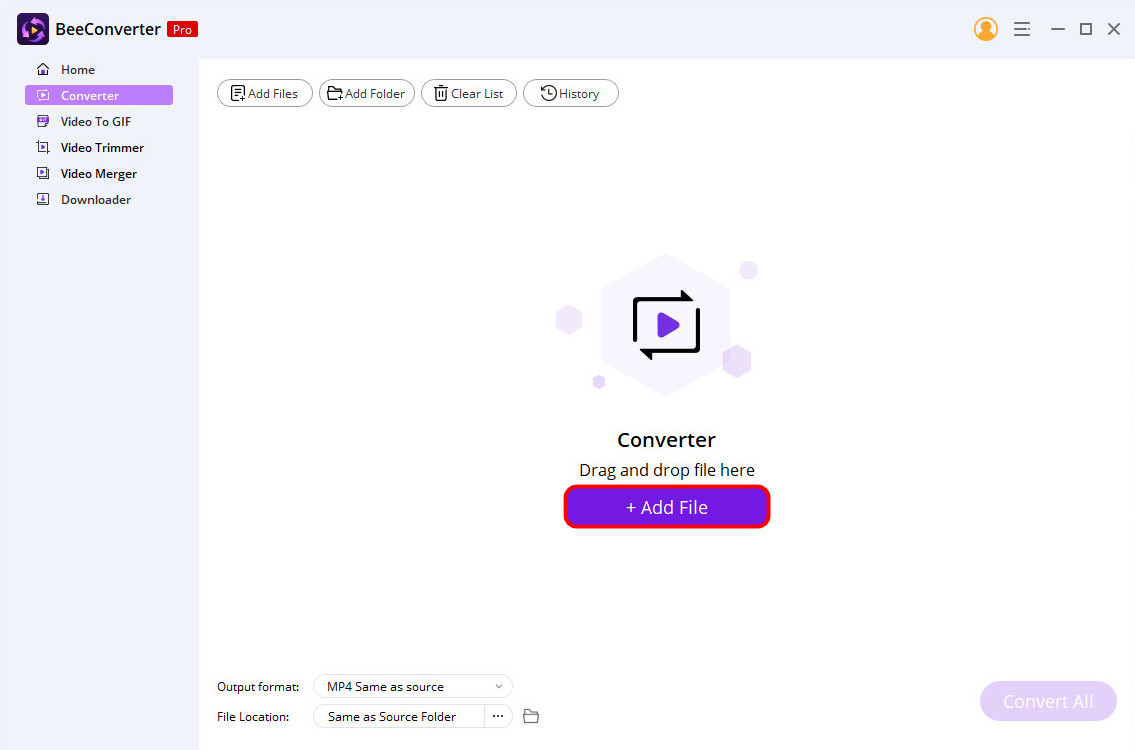
- แตะที่ รายการดรอปดาวน์ถัดจาก “รูปแบบเอาต์พุต” และเลือก “MP4”>“เช่นเดียวกับแหล่งที่มา” เป็นรูปแบบผลงานและคุณภาพของคุณ
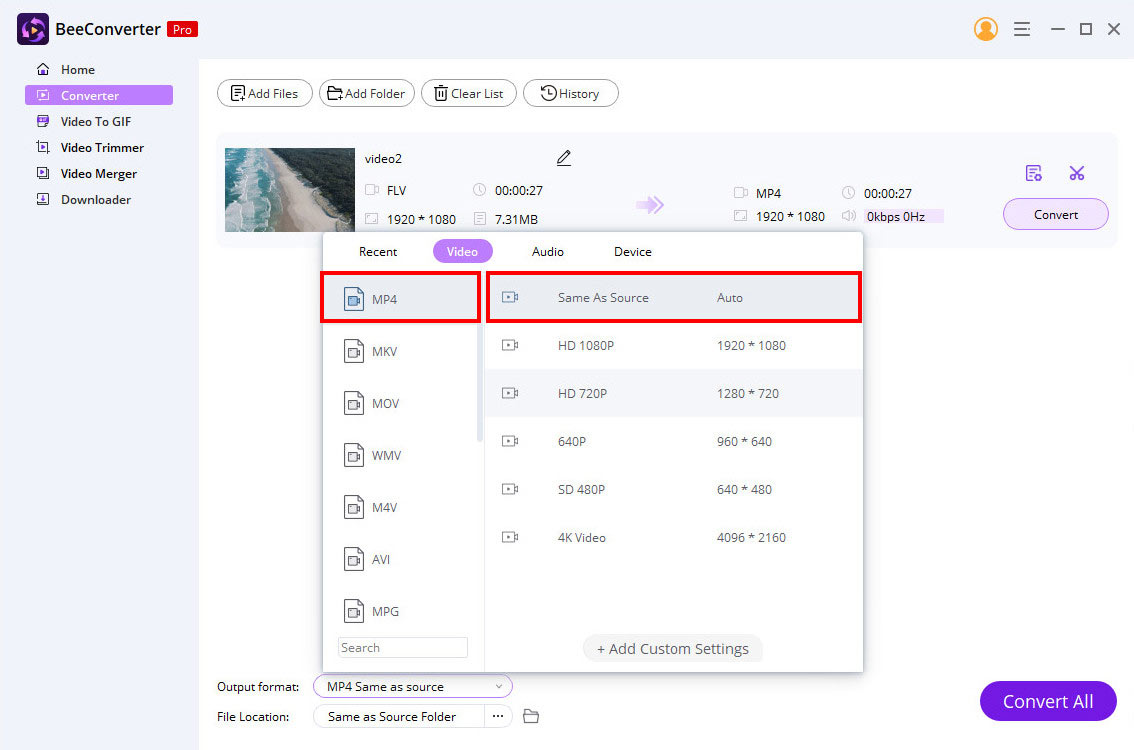
- คลิกที่ "แปลง” และ BeeConverter จะเริ่มกระบวนการแปลงโดยอัตโนมัติ
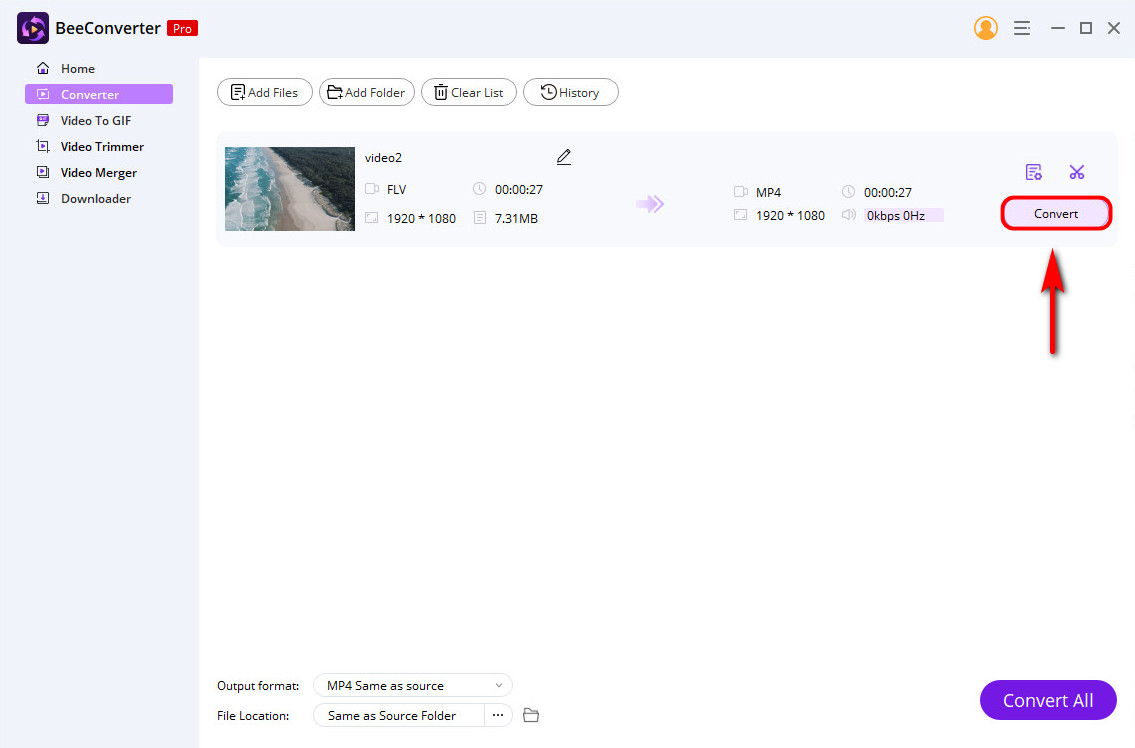
และไฟล์ MP4 จะถูกดาวน์โหลดไปยังโฟลเดอร์ที่คุณบันทึกวิดีโอ FLV ต้นฉบับของคุณ หากคุณต้องการเปลี่ยนตำแหน่งโฟลเดอร์ คุณสามารถกดไอคอนสามจุดข้าง “ตำแหน่งที่ตั้งของแฟ้ม” ตรงกลางด้านล่าง
วิธีแปลง FLV เป็น MP4 บน Mac
ฉันได้เสนอวิธีการของ .ให้คุณ ทำให้ FLV เป็น MP4 บน Windows ผ่าน BeeConverter อย่างไรก็ตาม เครื่องมือใดที่ผู้ใช้ Mac สามารถทำได้ แปลงจาก FLV เป็น MP4? วิธีที่ดีที่สุดในการแปลง FLV เป็น MP4 คือการใช้แอปเดสก์ท็อป มันเรียก Video Converter Ultimate.
ในฐานะที่เป็นตัวแปลงที่เชื่อถือได้ Video Converter Ultimate สามารถเปลี่ยนรูปแบบวิดีโอหรือเสียงให้เป็นรูปแบบอื่นได้ รวมถึงทำให้ FLV เป็น MP4 นอกจากนี้ โปรแกรมนี้ยังมี เครื่องมือแก้ไขในตัว เพื่อสร้างวิดีโอของคุณ — ตัวอย่างเช่น ตัวตัดวิดีโอ การควบรวมกิจการ และการลบลายน้ำ คุณสามารถเลือกเครื่องมือแก้ไขเหล่านี้ได้ตามความต้องการ
นอกจากนี้ ชุดแปลง FLV เป็น MP4 เป็นฟังก์ชันที่ทรงพลังบน Video Converter Ultimate แสดงว่าคุณสามารถแปลงหลายไฟล์พร้อมกันได้ด้วยคลิกเดียว นอกจากนี้ วิดีโอยังรักษาคุณภาพดั้งเดิมไว้หลังการแปลง
ดังนั้น หากคุณสนใจที่จะแปลง FLV เป็น MP4 บน Mac มาติดตามฉันสิ! นี่คือขั้นตอนที่ต้องทำ!
- ยิง Video Converter Ultimate และคลิกที่“+” เพื่อเพิ่มไฟล์ FLV หรือลากลงในกล่องแปลง
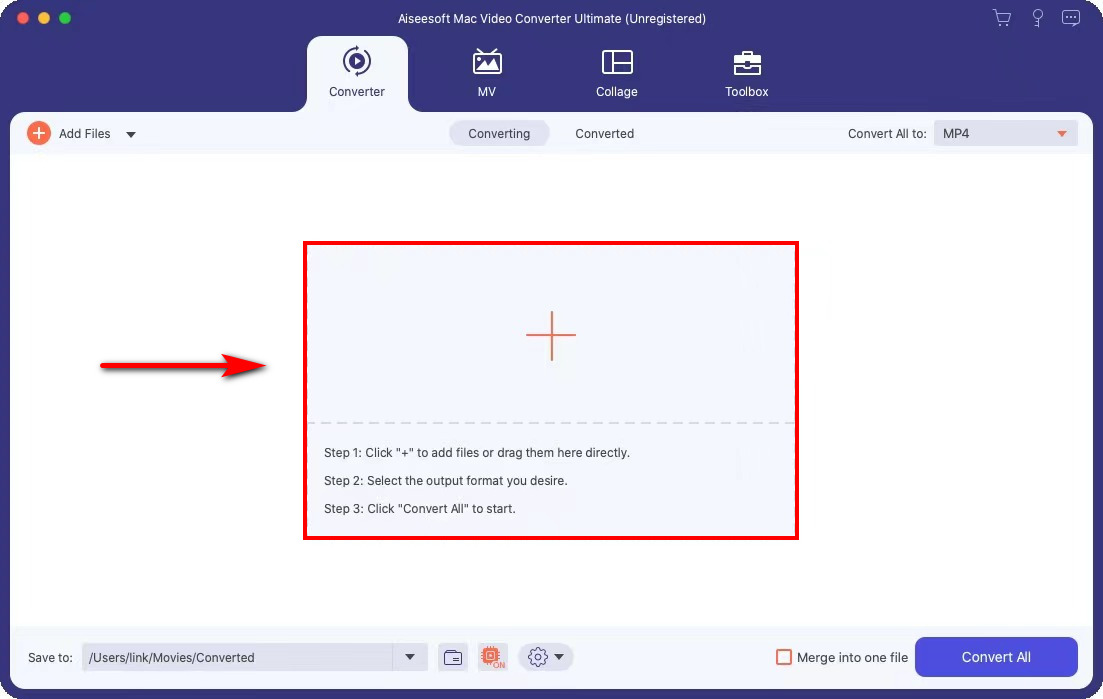
- เลือก MP4 เป็นรูปแบบเอาต์พุตของคุณในเมนูแบบเลื่อนลงถัดจาก "แปลงทั้งหมดเป็น” และเลือก“เช่นเดียวกับแหล่งที่มา" คุณภาพ. จะรักษาคุณภาพเดิมไว้
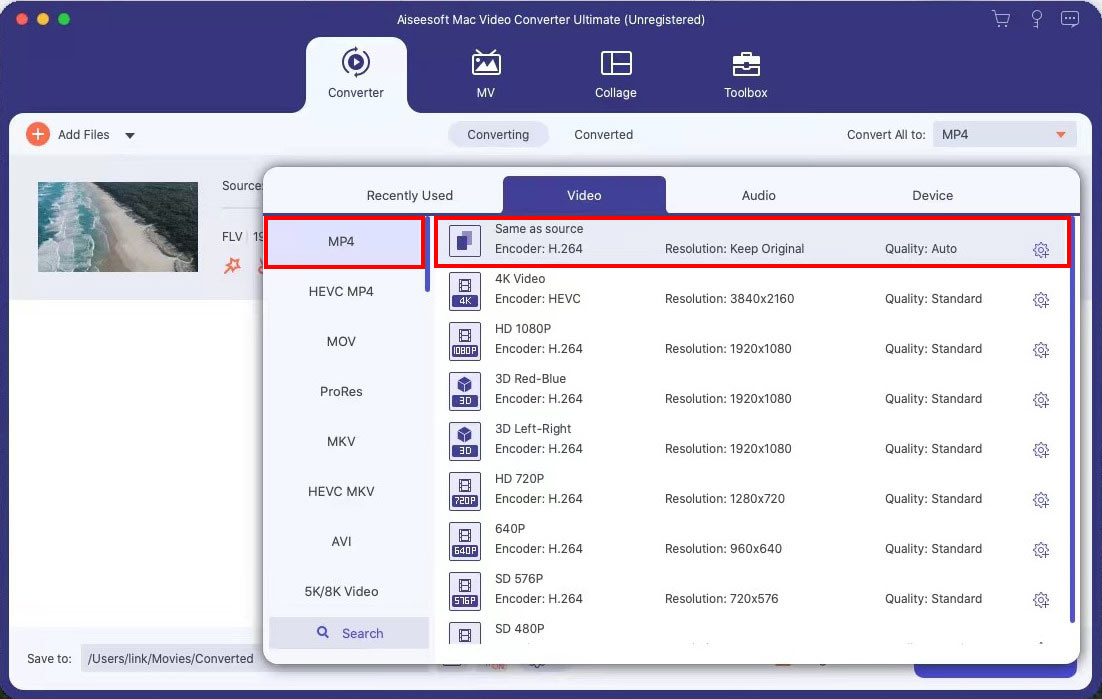
- กดปุ่ม“แปลงทั้งหมด” เพื่อแปลง FLV เป็น MP4 โดยอัตโนมัติและบันทึกลงในโฟลเดอร์ของคุณ
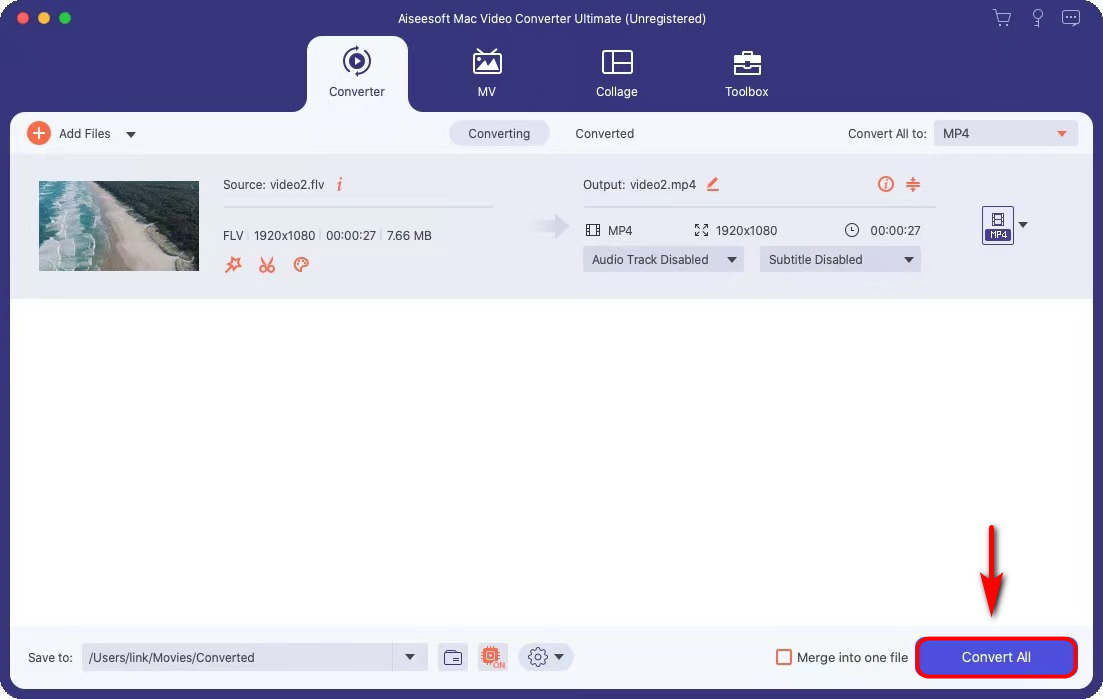
หลังจากขั้นตอนเหล่านี้ คุณได้แปลง FLV เป็น MP4 บน Mac เรียบร้อยแล้ว
อีกอย่าง คุณสามารถเปลี่ยนชื่อไฟล์ MP4 โดยใช้ไอคอนปากกาสีส้มก่อนทำการแปลงได้ หากคุณไม่ต้องการผสมไฟล์เริ่มต้นและไฟล์ที่แปลงแล้ว นอกจากนี้ คุณยังสามารถเปลี่ยนตำแหน่งไฟล์ได้โดยกดรายการแบบเลื่อนลง "บันทึกไปที่" ที่มุมล่างซ้าย
แปลง FLV เป็น MP4 ฟรี
ในคำแนะนำข้างต้น เราได้เสนอซอฟต์แวร์สองตัวที่ต้องติดตั้งบนอุปกรณ์ของคุณก่อนที่จะแปลงไฟล์ .flv แต่คำถามหนึ่งที่หลายคนถามคือ ฉันจะ แปลง FLV เป็น MP4 โดยไม่ต้องติดตั้งแอปเดสก์ท็อป or เปลี่ยนวิดีโอเป็นไฟล์ MP4 ฟรี? ภายใต้สถานการณ์เหล่านี้ ทำตามคำแนะนำด้านล่างเพื่อแปลง FLV เป็น MP4 อย่างรวดเร็วและง่ายดาย
แปลง FLV เป็น MP4 ออนไลน์ด้วย AmoyShare Online MP4 Converter
เว็บไซต์เสนอวิธีที่ดีที่สุดในการเปลี่ยนรูปแบบไฟล์โดยตรง หากคุณไม่ต้องการดาวน์โหลดหรือใช้แอปเดสก์ท็อปใดๆ บนคอมพิวเตอร์ของคุณและมองหาตัวเลือกที่ตรงไปตรงมาที่สุด AmoyShare ตัวแปลง MP4 ออนไลน์ เป็นตัวเลือกที่ดีที่สุดที่ให้คุณอัปโหลดไฟล์ FLV และแปลงไฟล์ได้อย่างง่ายดาย
AmoyShare Online MP4 Converter เป็นเครื่องมือออนไลน์ที่สามารถสร้างรูปแบบใด ๆ เป็น MP4 ได้ฟรี นอกจากนี้ยังมี เค้าโครงที่รัดกุม ที่ให้คุณแปลง FLV เป็น MP4 ได้อย่างรวดเร็ว นอกจากนี้ คุณสามารถใช้เครื่องมือออนไลน์นี้บนอุปกรณ์ใดก็ได้เนื่องจาก ความเข้ากันได้สูง. กล่าวคือ การแปลง .flv เป็น .mp4 กลายเป็นเรื่องง่ายผ่าน Online MP4 Converter หากคุณมีวิดีโอ FLV บนโทรศัพท์ของคุณ
อ่านต่อและทำความรู้จักกับขั้นตอนการแปลง
- มุ่งหน้าไปยัง แปลง MP4 ออนไลน์ และกดปุ่ม“อัพโหลดไฟล์” เพื่อเพิ่มไฟล์ FLV หรือจะวางไฟล์ไว้ที่โต๊ะทำงานก็ได้
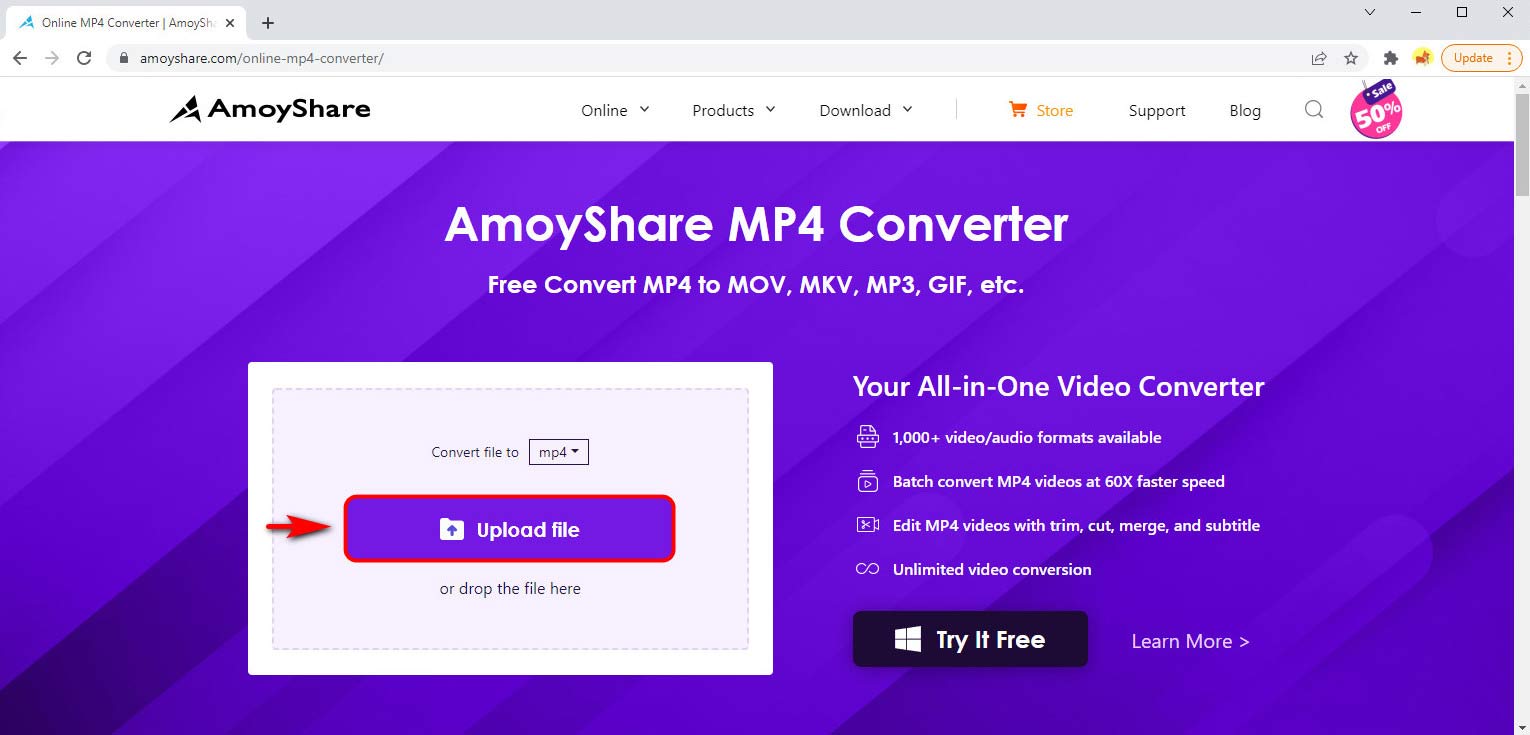
- กดปุ่ม“แปลงไฟล์เป็น” รายการแบบหล่นลงเพื่อเลือก MP4 เป็นรูปแบบผลลัพธ์ของคุณ จากนั้นคลิกที่ปุ่ม “แปลงปุ่ม "
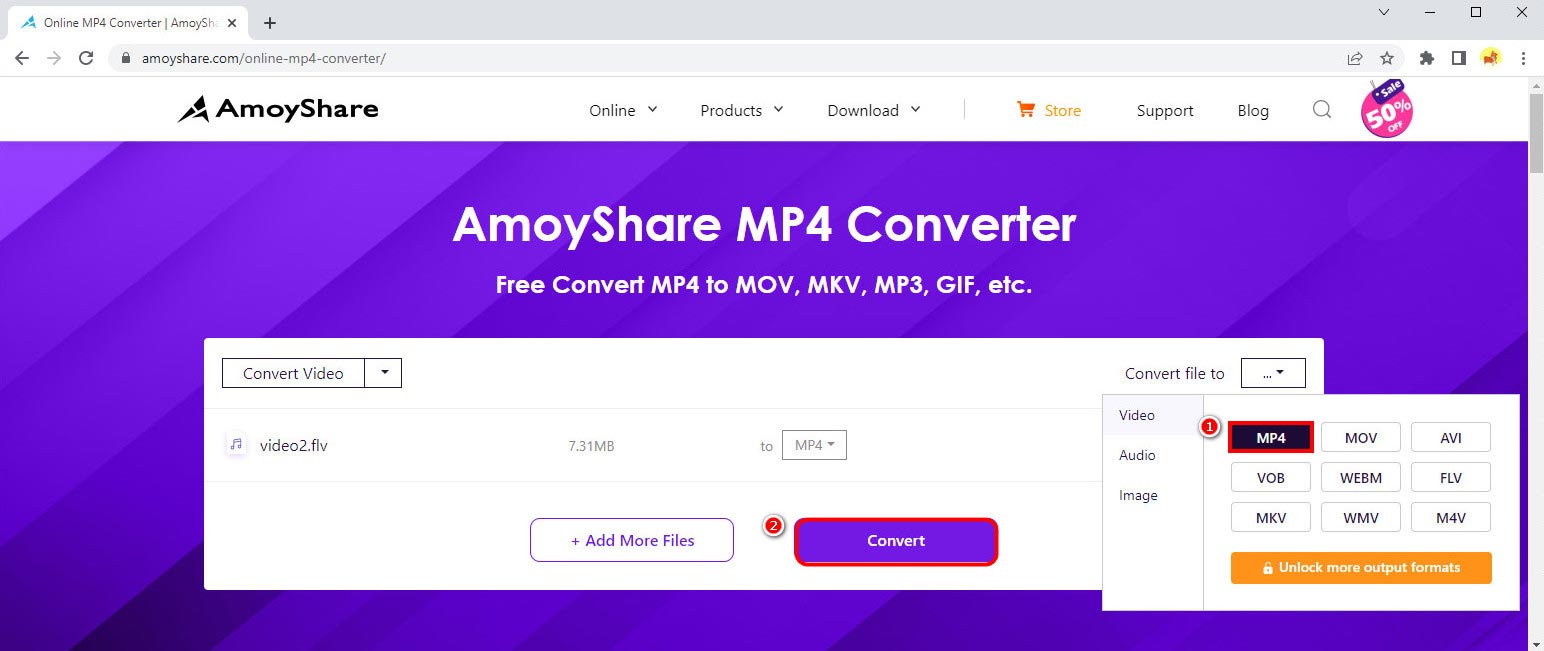
- คลิกที่ "ดาวน์โหลด” เพื่อบันทึกไฟล์ที่แปลงนี้ไปยังโฟลเดอร์เริ่มต้นของคุณ
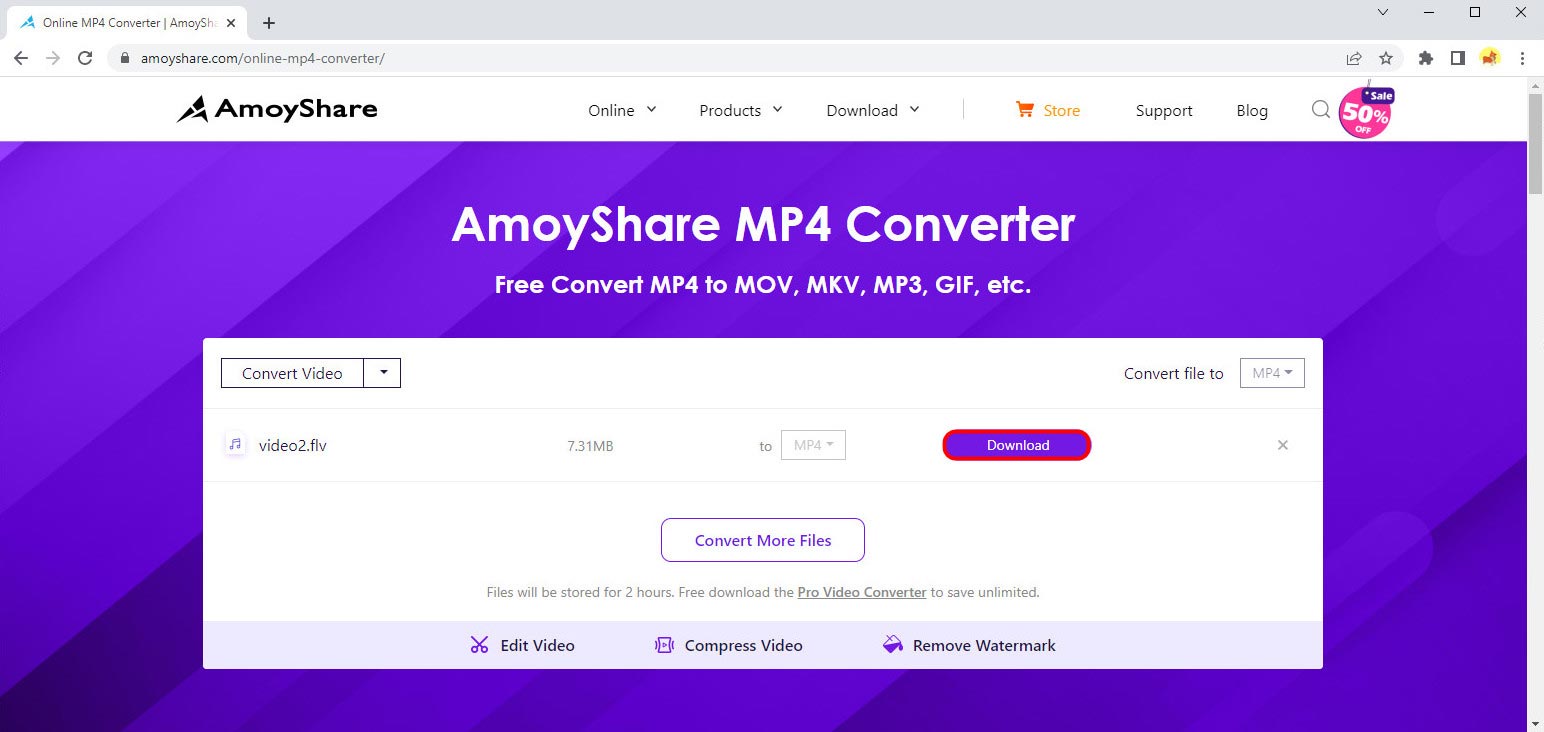
ดังนั้น MP4 จึงถูกบันทึกลงในโฟลเดอร์ของคุณ จากนั้นคุณสามารถแบ่งปันกับเพื่อนของคุณหรือเล่นบนโทรศัพท์ของคุณโดยไม่ต้องยุ่งยาก คุณยังสามารถรับการแปลงเป็นชุดบน AmoyShare Online MP4 Converter ได้โดยกดปุ่ม “เพิ่มไฟล์” ก่อนแตะที่ปุ่มแปลง
ไปที่ Online MP4 Converter และลองดู คุณจะไม่ผิดหวัง
วิธีการแปลง FLV เป็น MP4 โดยใช้ VLC
นอกจากเครื่องมือออนไลน์แล้ว ยังมีอีก ฟรีโอเพ่นซอร์ส แอพสำหรับแปลง
VLC เป็นเครื่องมือที่นิยมเล่นไฟล์มัลติมีเดีย รวมทั้งไฟล์วิดีโอ FLV นอกจากนี้ยังให้ความสามารถในการแปลงรูปแบบใด ๆ เป็นรูปแบบอื่น ๆ ที่คุณต้องการ ดังนั้น การใช้ VLC จึงเป็นวิธีที่ยอดเยี่ยมในการแปลง FLV เป็น MP4 มาดูกันเลย!
- จุดเปิด โปรแกรม VLC และคลิกที่ “แปลง / บันทึก” ตัวเลือกจาก “ภาพบรรยากาศเมนู”
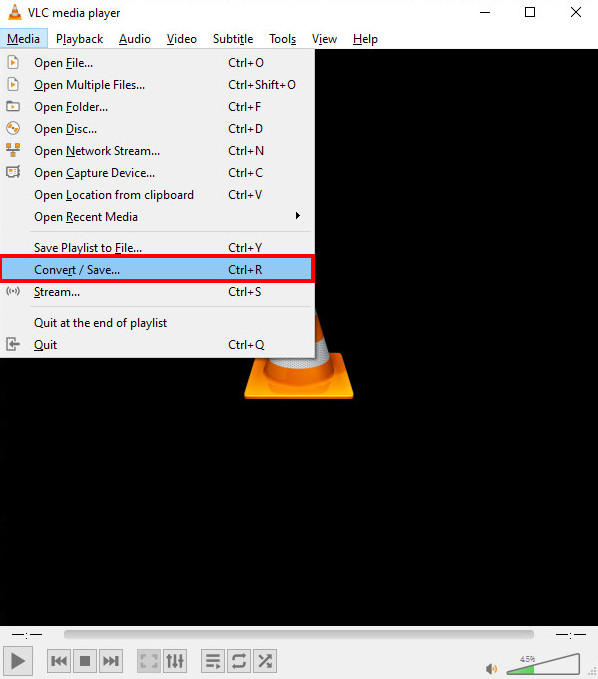
- กดปุ่ม“ + เพิ่ม” เพื่ออัพโหลดไฟล์ FLV และคลิกที่ปุ่ม “แปลง / บันทึก” ที่มุมขวาล่าง
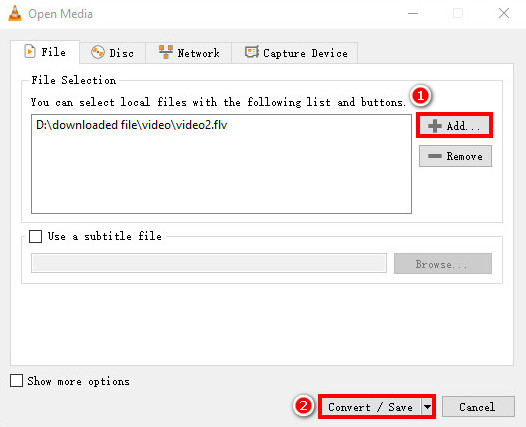
- เลือก MP4 บนโปรไฟล์และแตะที่ "หมวดหมู่สินค้า” เพื่อเลือกปลายทางที่คุณต้องการบันทึกไฟล์ที่แปลงแล้ว
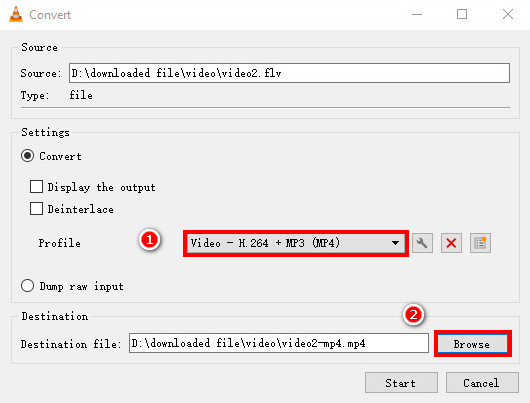
- กดปุ่ม“เริ่มต้น” เพื่อเริ่มกระบวนการแปลงที่ด้านล่าง
ทำตามขั้นตอนเหล่านี้ คุณไม่จำเป็นต้องกังวลเกี่ยวกับปัญหาความเข้ากันได้เนื่องจากคุณสามารถเล่นไฟล์วิดีโอ MP4 แบบออฟไลน์บนอุปกรณ์ใดก็ได้โดยไม่มีข้อจำกัด
สรุป
สรุปแล้ว ฉันได้เสนอ 4 วิธีที่ดีที่สุดในการแปลง FLV เป็น MP4 ให้คุณ คุณสามารถเลือกหนึ่งในนั้นเพื่อตอบสนองความต้องการส่วนบุคคลของคุณ
ผึ้งแปลง และ Video Converter Ultimate สามารถให้บริการเปลี่ยน FLV เป็น MP4 ได้โดยไม่สูญเสียคุณภาพ นอกจากการแปลงไฟล์ FLV แล้ว ยังสามารถแปลงรูปแบบอื่นๆ ตามที่คุณต้องการได้อีกด้วย
เมื่อพูดถึงโปรแกรมแปลงไฟล์ฟรี คุณไม่ควรพลาดเครื่องมือออนไลน์ – MP4 Converter. คุณยังสามารถใช้เพื่อแปลง FLV เป็น MP4 โดยไม่ต้องยุ่งยาก
ใช้วิธีการใดวิธีการหนึ่งข้างต้นบนคอมพิวเตอร์หรืออุปกรณ์มือถือของคุณเพื่อเปลี่ยน FLV เป็น MP4!
คำถามที่พบบ่อย
ฉันจะแปลงไฟล์ FLV เป็น Windows Media Player ได้อย่างไร
Window Media Player ไม่รองรับการแปลงไฟล์ FLV แต่คุณสามารถแปลงจาก FLV เป็น MP4 ผ่านซอฟต์แวร์เดสก์ท็อป – ผึ้งแปลง . ช่วยให้คุณสามารถเปลี่ยนรูปแบบใดก็ได้เป็นรูปแบบที่คุณต้องการ นอกจากนี้ คุณสามารถเพิ่มไฟล์หลายไฟล์เพื่อแปลงพร้อมกันได้
ฉันจะแปลง FLV เป็น MP4 ด้วย HandBrake ได้อย่างไร
HandBrake เป็นแอปเดสก์ท็อปโอเพ่นซอร์สฟรีสำหรับแปลง FLV เป็น MP4 บน Windows, Mac และ Linuxขั้นแรก ให้กดปุ่มโอเพ่นซอร์สเพื่อเพิ่มไฟล์ FLVจากนั้นเลือก MP4 เป็นรูปแบบเอาต์พุตของคุณในพรีเซ็ต และอย่าลืมเพิ่ม .mp4 ลงในชื่อไฟล์ของคุณจากนั้นกดปุ่ม Start Encode สีเขียวเพื่อรับการแปลงโดยอัตโนมัติ